Не удалось создать COM-объект VirtualBox. NS_ERROR_FAILURE (0x80004005)
Всем привет сегодня поговорим о ошибке 0x80004005 Linux которая в основном связана с VirtualBox. У этой ошибки есть различные причины так что разберём несколько из них.
Ошибка: Linux код ошибки 0x80004005 virtualbox
- Отключите машину и в свойствах отключите подмонтированный привод
- Удалите полностью VirtualBox и установите заново
- Попробуйте скопировать старые конфигурации VirtualBox
- Попробуй заново создать виртуальную машину
- Иногда помогает удаление /home/maksim/.VirtualBox/VirtualBox.xml
- При загрузке Ubuntu, есть экран с выбором «Обычная загрузка», «Загрузка консоли» и «Memory Test».
- Запускаем в режиме Memory Test и ждем окончания проверки.
- Полностью обновите систему.
- Создайте заново виртуальную машину выберите старый жесткий диск, потом запустите sudo /etc/init.d/vboxdrv setup
Ошибка: Не удалось открыть файл VMDK имеется несоответствие между таблицами VERR_VD_VMDK_INVALID_HEADER (0x80004005)
- Загрузите комплект VDD с VMWare выполните следующую команду: vmware-vdiskmanager -R
- В главном окне Oracle VM VirtualBox Manager выберите виртуальную машину, которая не запускается. Нажмите на снимки в правом верхнем углу.
- Выберите предпоследнию запись. Щелкните правой кнопкой мыши по нему и выберите «Восстановить»
Ошибка: VT-x отключен в BIOS для всех режимов процессора VERR_VMX_MSR_ALL_VMX_DISABLED (0x80004005)
Решение: Включите в биосе поддержку vt-x
Ошибка: Не удалось открыть сессию для виртуальной машины WInXP NS_ERROR_FAILURE (0x80004005)
- Сommunity/virtualbox 4.1.8-1
- Powerful x86 virtualization for enterprise as well home use community/virtualbox-additions 4.1.8-1
- The official all-in-one VirtualBox Guest Additions ISO/CD image local/virtualbox-ext-oracle 4.1.8-1
- Oracle VM VirtualBox Extension Pack community/virtualbox-modules 4.1.8-1
- Kernel modules for VirtualBox community/virtualbox-source 4.1.8-1
- VirtualBox kernel modules source
- Выполните команду modprobe vboxdrv
Ошибка: Виртуальная машина неожиданно прервалась во время запуска NS_ERROR_FAILURE (0x80004005)
Решение: Попробуйте обновить пакет virtualbox-host-modules или лучше запустить полное обновление.
- Для этого просто запустите: $ sudo pacman -Syu
- Перезагружаем модуль ядра: $ sudo / sbin / rcvboxdrv setup
- Загрузка модулей: vboxnetadp vboxnetflt vboxpci vboxdrv
Если не помогло то найдите установленные модули хоста virtualbox:
И замените пакет virtualbox-host-modules-arch на пакет virtualbox-host-dkms как показано ниже.
$ sudo pacman -S virtualbox-host-dkms
Вам будет предложено удалить пакет virtualbox-host-modules-arch . Просто введите Y и нажмите ENTER, чтобы установить virtualbox-host-dkms
Убедитесь, что вы установили заголовки ядра:
$ sudo pacman -S linux-заголовки
Наконец, выполните следующие команды:
$ sudo modprobe vboxdrv
$ sudo / sbin / rcvboxdrv setup
Перезагрузите систему, и теперь VirtualBox должен работать.
Еще один вариант убеждаемся что virtualbox-dkms был установлен выполнив команду:
dpkg -l | grep virtualbox-dkms
Потом очищаем и переустанавливаем dkms:
apt-get purge virtualbox-dkms &
& sudo apt-get install dkms
Далее делаем перестройку ядра:
Ну и последний вариант переходим в папку ~/.config/VirtualBox ищем файл VirtualBox.xml-prev и переименовываем его в VirtualBox.xml
Ошибка: The installer failed with exit code 254 Используйте —help для вывода списка доступных параметров..
Решение: обновлением VirtualBox до актуальной версии: командой
VBoxManage extpack install —replace Oracle_VM_VirtualBox_Extension_Pack-.vbox-extpack
На этом все надеюсь данные советы вам помогут. В комментариях пишите свое мнение о этой ошибке и как вы ее побороли будет интересно почитать.
Ошибка VirtualBox «NS_ERROR_FAILURE (0x80004005)» (РЕШЕНО)
После обновления VirtualBox перестали работать все виртуальные машины, независимо от гостевой операционной системы и их настроек.
Ситуация осложнена тем, что вместо точного указания на проблему при попытке запустить виртуальную машину выводится только общее сообщение о том, что сессия была прервана, а также номер ошибки, который является общим для ряда ошибок, связанных с невозможностью запустить сессию виртуальной машины.
The VM session was aborted. Result Code: NS_ERROR_FAILURE (0x80004005) Component: SessionMachine Interface: ISession
Одной из возможных причин является несоответствие версий VirtualBox Extension Pack и установленной версии VirtualBox.
VirtualBox Extension Pack — это расширение, которое добавляет функции такие функции как: поддержка устройств USB 2.0 и USB 3.0, VirtualBox RDP, шифрование диска, загрузка NVMe и PXE для карт Intel.
Чтобы убедиться в том, что причина именно в VirtualBox Extension Pack, вы можете в настройках виртуальной машины отключить функции, которые предоставляет пакет расширений (например, откатиться на версию USB 1.1) — после этого виртуальная машина должна заработать без ошибок. Либо сразу переходите к обновлению пакета расширений, что решит указанную проблему.
Для исправления данной проблемы достаточно установить версию VirtualBox Extension Pack, соответствующую версии вашего VirtualBox.
Если вы устанавливали пакет расширений вручную, то перейдите на страницу скачивания VirtualBox https://www.virtualbox.org/wiki/Downloads и найдите там VirtualBox Oracle VM VirtualBox Extension Pack.
Скачайте и запустите файл двойным кликом.
Во время установки новой версии вам будет предложено удалить старую версию.
В репозиториях Linux также содержится VirtualBox Extension Pack.
В Debian и производных дистрибутивах (Linux Mint, Ubuntu, Kali Linux и прочих) для установки VirtualBox Extension Pack из репозитория выполните:
sudo apt install virtualbox-ext-pack
В Arch Linux и производных дистрибутивах (Manjaro, BlackArch и прочих) для установки VirtualBox Extension Pack из репозитория выполните:
pikaur -S virtualbox-ext-oracle
Если вы получите сообщение, что команда pikaur не найдена, то смотрите статью «Автоматическая установка и обновление пакетов AUR».
Если вы получили сообщение об ошибке, что VirtualBox Extension Pack уже установлен, например:
VBoxManage: error: Extension pack ‘Oracle VM VirtualBox Extension Pack’ is already installed. In case of a reinstallation, please uninstall it first
То вам необходимо начать с того, что удалить его вручную. Для этого откройте VirtualBox, перейдите в меню File → Preferences → Extensions.
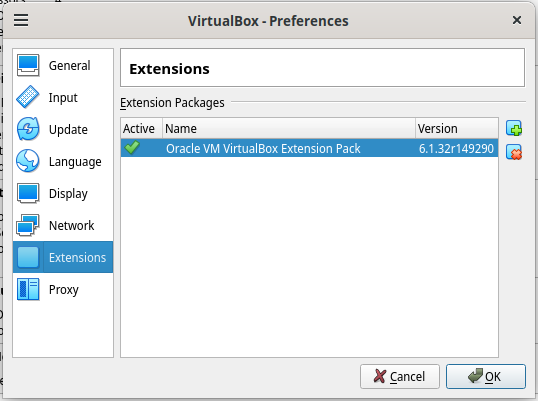
Удалите VirtualBox Extension Pack.
После этого заново запустите установку VirtualBox Extension Pack из репозитория.
После обновления VirtualBox Extension Pack ошибка «NS_ERROR_FAILURE (0x80004005)» исчезла.
Связанные статьи:
Рекомендуемые статьи:
1 Комментарий
Несколько раз сталкивался с этой проблемой. Пользователю отказано в записи/изменении файлов. В основном при монтировании диска NTFS с файлами виртуальной машины в системe Linux. Для исправлении ситуации проверяются два уровня доступа к файлам. 1) При монтировании диска в fstab используем: «UUID=DCC4E3A6C4E380DE <директория монтирования>ntfs auto,uid=1000,gid=1001 0 0 «, это разрешает доступ текущего пользователя к файлам, и нужной мне группы. 2) В директории где находятся файлы виртуальной машины, нужно разрешить доступ тому же имени пользователя, которое использует текущий пользователь Linux. В случае домашнего использования и отсутствия необходимости сильных ограничений можно разрешит «Все». Естественно для этого заходим на диск из под винды. Если владелец файлов «Администратор», почему то возникает отказ в доступе. Опять же ставим владельцем либо «Все», Либо нужного пользователя. PS Никакие переустановки, при отсутствии прав доступа, не помогают, покрай ней мере в моём случае.
Linux код ошибки 0x80004005 virtualbox
Всем привет сегодня поговорим о ошибке 0x80004005 Linux которая в основном связана с VirtualBox. У этой ошибки есть различные причины так что разберём несколько из них.
Ошибка: Не удалось создать COM-объект VirtualBox. NS_ERROR_FAILURE (0x80004005)
- Отключите машину и в свойствах отключите подмонтированный привод.
- Удалите полностью VirtualBox и установите заново
- Попробуйте скопировать старые конфигурации VirtualBox
- Попробуй заново создать виртуальную машину
- Иногда помогает удаление /home/maksim/.VirtualBox/VirtualBox.xml
- При загрузке Ubuntu, есть экран с выбором «Обычная загрузка», «Загрузка консоли» и «Memory Test». Запускаем в режиме Memory Test и ждем окончания проверки.
- Полностью обновите систему
- Создайте заново виртуальную машину выберите старый жесткий диск, потом запустите sudo /etc/init.d/vboxdrv setup
Ошибка: Не удалось открыть файл VMDK имеется несоответствие между таблицами VERR_VD_VMDK_INVALID_HEADER (0x80004005)
- Загрузите комплект VDD с VMWare выполните следующую команду: vmware-vdiskmanager -R
- В главном окне Oracle VM VirtualBox Manager выберите виртуальную машину, которая не запускается. Нажмите на снимки в правом верхнем углу. Выберите предпоследнию запись. Щелкните правой кнопкой мыши по нему и выберите «Восстановить»
Ошибка: VT-x отключен в BIOS для всех режимов процессора VERR_VMX_MSR_ALL_VMX_DISABLED (0x80004005)
Решение: Включите в биосе поддержку vt-x
Ошибка: Не удалось открыть сессию для виртуальной машины WInXP NS_ERROR_FAILURE (0x80004005)
- Сommunity/virtualbox 4.1.8-1
- Powerful x86 virtualization for enterprise as well home use community/virtualbox-additions 4.1.8-1
- The official all-in-one VirtualBox Guest Additions ISO/CD image local/virtualbox-ext-oracle 4.1.8-1
- Oracle VM VirtualBox Extension Pack community/virtualbox-modules 4.1.8-1
- Kernel modules for VirtualBox community/virtualbox-source 4.1.8-1
- VirtualBox kernel modules source
Выполните команду modprobe vboxdrv
Ошибка: Виртуальная машина неожиданно прервалась во время запуска NS_ERROR_FAILURE (0x80004005)
Решение: Попробуйте обновить пакет virtualbox-host-modules или лучше запустить полное обновление.
- Для этого просто запустите: $ sudo pacman -Syu
- Перезагружаем модуль ядра: $ sudo / sbin / rcvboxdrv setup
- Загрузка модулей: vboxnetadp vboxnetflt vboxpci vboxdrv
Если не помогло то найдите установленные модули хоста virtualbox:
- $ pacman -Q | grep
- virtual virtualbox 5.2.18-1
- virtualbox-guest-iso 5.2.18-1
- virtualbox-host-modules-arch 5.2.18-8
- virtualbox-sdk 5.2.18-1
И замените пакет virtualbox-host-modules-arch на пакет virtualbox-host-dkms как показано ниже.
Вам будет предложено удалить пакет virtualbox-host-modules-arch . Просто введите Y и нажмите ENTER, чтобы установить virtualbox-host-dkms .Убедитесь, что вы установили заголовки ядра:
Наконец, выполните следующие команды:
Перезагрузите систему, и теперь VirtualBox должен работать.
Еще один вариант убеждаемся что virtualbox-dkms был установлен выполнив команду: dpkg -l | grep virtualbox-dkms
Потом очищаем и переустанавливаем dkms:
Далее делаем перестройку ядра:
Ну и последний вариант переходим в папку ~/.config/VirtualBox ищем файл VirtualBox.xml-prev и переименовываем его в VirtualBox.xml
Ошибка: The installer failed with exit code 254 Используйте —help для вывода списка доступных параметров..
Решение: обновлением VirtualBox до актуальной версии: командой
VBoxManage extpack install —replace Oracle_VM_VirtualBox_Extension_Pack-.vbox-extpack
На этом все надеюсь данные советы вам помогут. В комментариях пишите свое мнение о этой ошибке и как вы ее побороли будет интересно почитать. Спасибо!
